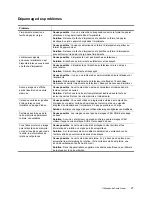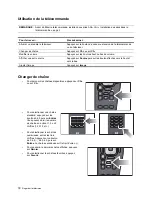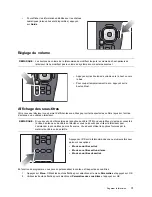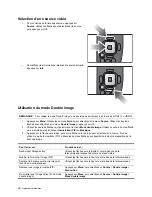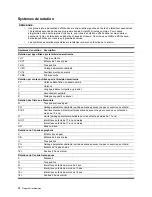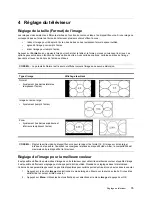36
Réglage du téléviseur
3.
Rendez-vous sur le menu
Luminosité
. Réglez la luminosité sur la valeur la plus élevée rendant les zones
noires le plus noir possible. Vous pouvez voir les objets noirs ou les zones dans l’ombre.
4.
Rendez-vous sur
Contraste
. Réglez le contraste sur la valeur la plus élevée qui n’efface pas les petits détails
dans les zones éclairées. Vous pouvez voir les nuages brillants ou les zones blanches texturées.
5.
Rendez-vous sur
Couleur - avancé
>
Gamma
. Réglez la couleur sur la valeur gamma qui rend la meilleure
luminosité générale des zones moyennes. Ce réglage devrait avoir un effet minime sur les noirs et les blancs.
6.
Rendez-vous sur
Couleur - avancé
>
Température couleurs
. Réglez la couleur sur la température la plus
flatteuse pour les blancs et les couleurs.
7.
Rendez-vous sur
Couleur - avancé
>
Vibrant Black
et réglez le paramètre (téléviseur à DEL uniquement).
Le paramètre d’amélioration du contraste Vibrant Black™ améliore le contraste des images sombres.
8.
Rendez-vous sur
Couleur - avancé
>
Super luminosité
et réglez le paramètre (téléviseur à lampes
uniquement). Le mode Désactivé permet d’obtenir les couleurs les plus naturelles. Le mode Activé permet
d’obtenir l’image la plus vive.
9.
Rendez-vous sur
Réduction du bruit
. Réglez ce paramètre pour obtenir le meilleur affichage.
10. Rendez-vous sur
Saturation couleurs
. Réglez ce paramètre pour obtenir les couleurs les plus naturelles.
11. Rendez-vous sur
Couleur - avancé
>
Teinte
. Réglez ce paramètre pour obtenir les couleurs les plus naturelles.
12. Répétez toutes les étapes si nécessaire.
Réglage des autres paramètres d’image
Le menu affiché à l’écran offre de nombreux paramètres qui vous permettent d’affiner l’image.
1.
Appuyez sur
Menu
. Utilisez les boutons fléchés pour sélectionner le menu
Image - avancé
et appuyez sur OK.
2.
Modifiez les paramètres d’image si nécessaire.
Modification des réglages du son
Pour obtenir la description de tous les réglages disponibles pour le son, consultez « Menu Source », page 39.
Personnalisation des chaînes et des sources
Ajout ou suppression d’une chaîne
Il est possible d’ajouter ou de supprimer manuellement des chaînes dans la listes des chaînes de l’entrée antenne ou
câble, ce qui vous permet d’ajouter une nouvelle chaîne devenant disponible ou de masquer une chaîne à omettre
lorsque vous parcourez la liste.
1.
En option : rendez-vous sur la chaîne à ajouter ou à supprimer.
2.
Appuyez sur
Menu
. Utilisez les boutons fléchés pour sélectionner le menu
Source
et appuyez sur OK.
Utilisez les boutons fléchés pour sélectionner
Configurer chaînes
puis
Modifier chaînes
et appuyez sur OK.
3.
Utilisez les boutons fléchés pour spécifier les chaînes à ajouter ou à supprimer.
4.
Appuyez sur
Retour
pour fermer la liste.
CONSEIL :
Pour réinitialiser le menu
Image
, appuyez sur
Menu
. Utilisez les boutons fléchés pour sélectionner le menu
Paramètres
et appuyez sur OK. Affichez
Image
>
Réinitialiser
, appuyez sur OK et sélectionnez
Oui
.
Pour ce faire...
Procédez ainsi...
Modifier le volume
Appuyez sur les boutons de volume.
Régler la qualité du son
Appuyez sur
Menu
. Utilisez les boutons fléchés pour sélectionner le menu
Son
et appuyez sur OK. Utilisez la flèche vers la droite pour entrer dans le
menu
Son - avancé
. Utilisez la télécommande pour modifier ces paramètres.
Éteindre les haut-parleurs
Appuyez sur
Menu
. Utilisez les boutons fléchés pour sélectionner le menu
Son
et
appuyez sur OK. Affichez
Haut-parleurs internes
et désactivez ce paramètre.
ID5220_ID5280.book Page 36 Thursday, July 13, 2006 7:22 PM
Summary of Contents for ID5226N
Page 1: ...HP High Definition DLP TV User s Guide IDB5220N ID5226N ID5286N ...
Page 8: ...viii ...
Page 16: ...xvi ...
Page 20: ...xx ...
Page 64: ...44 Fixing Problems ...
Page 69: ...TV DLP haute définition HP Guide de l utilisateur IDB5220N ID5226N ID5286N ...
Page 76: ...viii ...
Page 84: ...xvi ...
Page 88: ...xx ...
Page 132: ...44 En cas de problème ...
Page 137: ...TV DLP de alta definición de HP Guía del usuario IDB5220N ID5226N ID5286N ...
Page 144: ...viii ...
Page 152: ...xvi ...
Page 156: ...xx ...
Page 200: ...44 Solución de problemas ...